Dictado por voz en Android y Google Docs
por Walter Velásquez
Coordinador de Cultura Digital
Programa Telecentros Comunitarios
Municipalidad de Puerto Montt
No todos tienes la habilidad de escribir rápido en el celular o puede ser que estemos en una situación en que nuestras manos estén ocupadas en otra cosa como para poder escribir comodamente.
La mayoría de los dispositivos con Android integran una función de Dictado por Voz que permite que el equipo escriba lo que le vayamos hablando.
Dictado de Voz en Android
El primer paso es abrir alguna aplicación donde podamos escribir como Messenger o WhatsApp. Cuando se haya desplegado el teclado hay que ubicar el ícono de micrófono que dependiendo del dispositivo y la versión de Android se accede de diferentes formas. Habitualmente el acceso debería estar junto a la barra de espacio. Veamos unos ejemplos.
En la siguiente figura, que corresponde a WhatsApp, aparece o es visible a la izquierda de la barra de espacio.
Al presionar ese ícono, desaparecerá el teclado y aparecerá un icóno de micrófono. Entonces a medida que hablemos el aparato irá escribiendo nuestras palabras. Es importante hablar claro y no usar modismos, pues de lo contrario el celular escribirá lo que crea entender.
Otro ejemplo: En este caso el ícono es más pequeño, aparece también a la izquierda de la barra de espacio y acompaña al símbolo de la coma.
Hay que mantener presionado ese botón y aparecerá el ícono de micrófono para poder empezar a dictarle.
Otro ejemplo: En este otro caso presionamos el botón con el símbolo de engranaje, que también se encuentra a la izquierda de la barra de espacio. Lo presionamos y nos aparecerán 2 íconos.
Seleccionamos el micrófono y podremos empezar a realizar el dictado.
Dictado por voz en Google Docs usando un Computador Personal
* Para usar el dictado de voz en un Computador personal es necesario tener un micrófono incorporado como el caso de los laptop o conectar uno, además de que debemos activar el acceso al micrófono desde el navegador, lo cual a veces es un poco dificultoso por los sistema de seguridad sobre todo de Windows que impiden que las aplicaciones accedan al hardware (en este caso el micrófono) y hay que darle los permisos manualmente.
Google Docs también tiene la opción de Dictado por voz. Para ello, entramos a Google Drive, hacemos click en el botón Nuevo (Símbo Mas) y elegimos Archivo de Texto. Una vez abiero, vamos al menú Herramientas, opción Dictado por Voz.
Aparecerá un micrófono.
Hacemos Click sobre él, y comenzamos a hablar.
* También podemos usar Google Docs en el celular instalando esa aplicación. Nos puede servir por ejemplo para redactar textos, no perder las ideas y luego retocarlos en un computador.
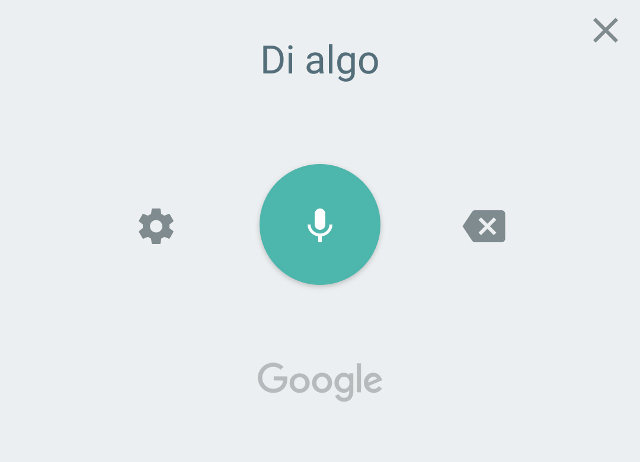











Comentarios